Защитник Windows: Некоторыми параметрами управляет ваша организация
Служба «Безопасность Windows» — это исходная точка для просмотра информации о безопасности и работоспособности устройства, а также управления соответствующими функциями.
Часто, после установки вредоносных программ или в следствии сбоя системы, интерфейс страницы параметров «Безопасность Windows» ранее известного как «Защитник» может показать сообщение:
- «Некоторые параметры управляются вашей организацией»
- «Параметрами защиты от вирусов и угроз управляет ваша организация».
- «Этим параметром управляет ваш Администратор»
- «Нет активного поставщика антивирусной программы. Устройство уязвимо»
Кроме того, защита в режиме реального времени и облачные и другие параметры защиты могут быть полностью отключены и заблокированы, вы не можете изменить их, переключатели просто не активны.
Страница Параметры для Защитника Windows может выглядеть следующим образом:
Параметрами защиты от вирусов и угроз управляет ваша организация
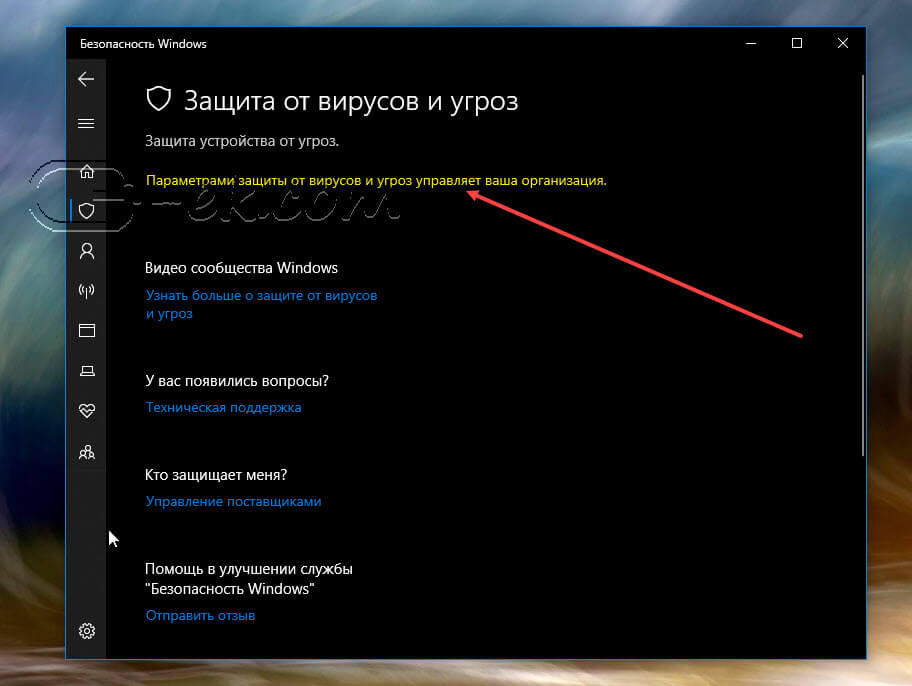
Элемент управления для защиты в режиме реального времени полностью отключен и заблокирован. Это говорит вам, что необходимо возобновить нормальную работу Службы «Безопасность Windows», сделать это можно, удалив записи реестра связанных политик Защитника, которые ранее были изменены или добавлены вредоносными программами.
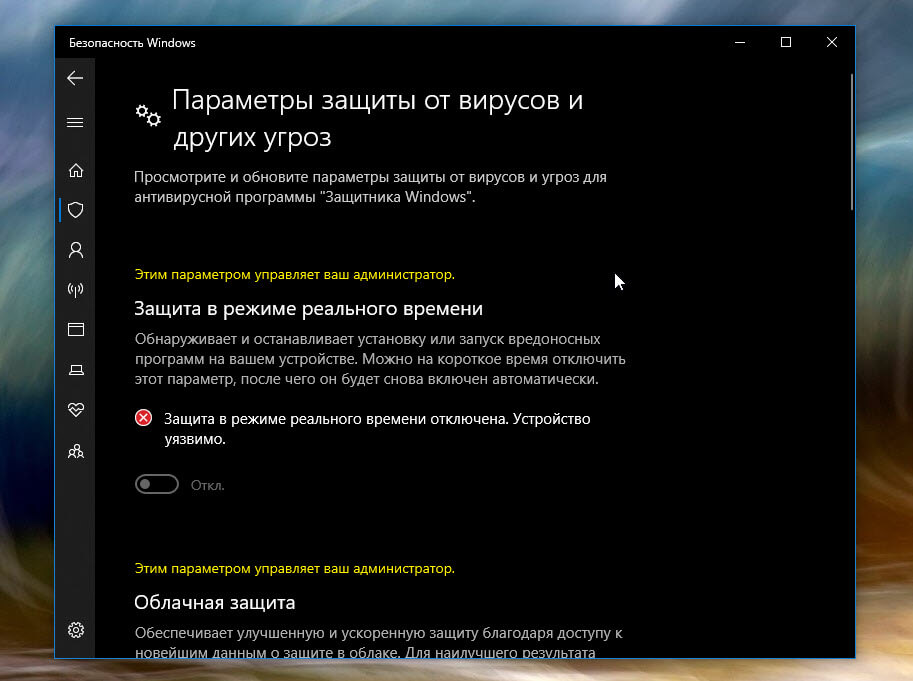
Если вы установили другой антивирус, Служба Безопасности Windows (Защитник Windows) — автоматически отключается. Это нормально. Но после удаления стороннего антивируса все должно вернутся в норму.
Если этого не происходит и вы по-прежнему видите одно из предупреждений «Параметрами защиты от вирусов и угроз управляет ваша организация» или «Этим параметром управляет ваш администратор», следуйте нашему руководству чтобы исправить проблему.
Убедитесь, что вы полностью удалили вредоносное ПО. Процедура удаления вредоносных программ является сложной, и выходит за рамки данной статьи. После полного удаления вредоносных программ, удалите записи реестра для Защитника Windows, которые были добавлены вредоносными программами.
Как удалить раздел Политики «Защитника Windows» с помощью редактора реестра.
Примечание: Эта процедура не применима и не будет работать, если ваша система подключена к домену, в котором применяются политики центральной группы. Эта статья предназначена для обычных систем, где вирус или вредоносное ПО полностью отключил «Службу Безопасности Windows» и заблокировали настройки.
Шаг 1: Запустите редактор реестра и перейдите к следующему разделу:
HKEY_LOCAL_MACHINESOFTWAREPoliciesMicrosoftWindows Defender
Шаг 2: В целях безопасности сделайте резервную копию данного раздела, для этого кликните правой кнопкой мыши на раздел «Windows Defender» и выберите в контекстном меню пункт «Экспортировать».
Как включить защитник виндовс Windows Defender
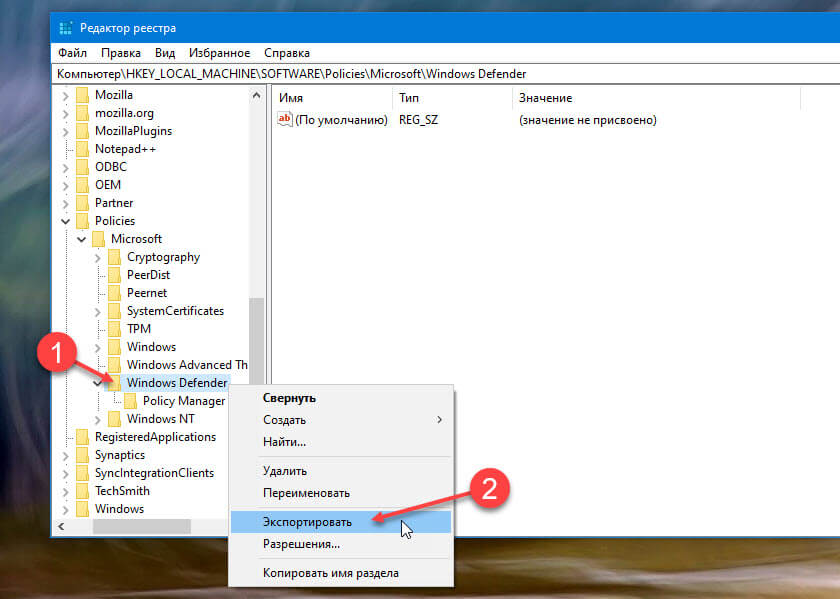
Шаг 3: Затем снова кликните правой кнопкой мыши на раздел «Windows Defender» и выберите команду «Удалить».
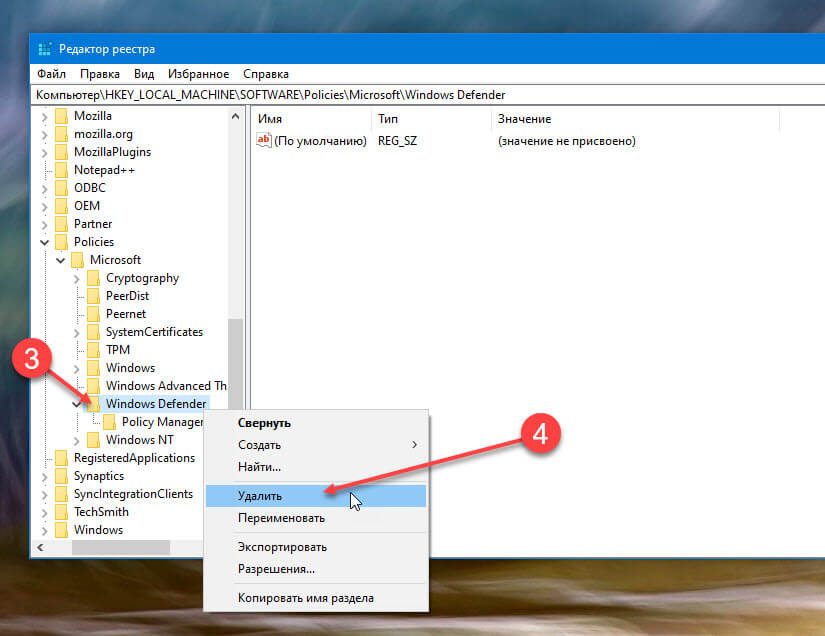
Шаг 4: Кроме того, сделайте резервное копирование и удалите следующий раздел:
HKEY_LOCAL_MACHINESOFTWAREPoliciesMicrosoftWindows Advanced Threat Protection
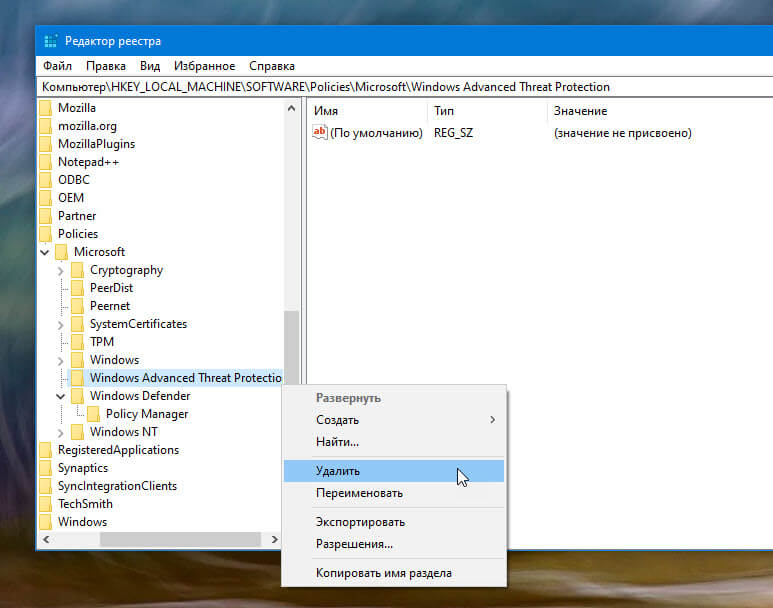
Шаг 5: Закройте редактор реестра и перезагрузите компьютер.
Примечание: Если вы используете Windows 10 версии 1903, выполните обязательно шаг номер 6, в ранних версиях системы он не обязателен.
Шаг 6: Откройте приложение «Параметры» и перейдите «Обновление и безопасность» → «Безопасность» → «Защита от вирусов и угроз» → «Управление настройками» и включите «Защиту от подделки».
Чтобы сэкономить ваше время мы подготовили готовый reg файл для изменения реестра:
- Загрузите архив: Защитник-удаление-политик.reg.
- Распакуйте и запустите вложенный файл REG, это исправит ситуацию.
- После выполнения, вы можете открыть редактор реестра, чтобы убедиться, что ключ политики «Windows Defender» не существует. После этого, перезагрузите Windows, чтобы изменения вступили в силу.
Обратите внимание, Это действие вернет параметры политики «Защитника Windows» в первоначальное состояние. По умолчанию, при чистой установке Windows 10, никаких политик не установлено.
Все! Защитник Windows включен.
Источник: g-ek.com
Как включить Защитник Windows 10, если с работой антивируса возникли проблемы
После использования стороннего антивируса или при ручном отключении встроенного антивируса Windows 10, пользователи могут столкнуться с проблемой обратного включения Защитника Windows. Рассмотрим основные способы решения данной проблемы
В некоторых случаях при использовании стороннего антивируса, бывает, что Защитник Windows автоматически не отключается и в таком случае пользователь прибегает к различным способам принудительного отключения встроенного антивируса.
В этой статье мы поэтапно разберем все способы решения проблем с обратным запуском Защитника Windows 10.

Итак, если вы столкнулись с тем, что Защитник автоматически не включается и в Параметрах Windows 10 сообщает об отключении системным администратором, то тогда вам стоит выполнить перечисленные ниже рекомендации.
1. Заражение системы как причина невозможности запуска Защитника Windows 10
Вредоносная программа может различными способами блокировать включение Защитника Windows. В первую очередь зловредную программу нужно удалить. Для этого выполните сканирование системы антивирусным сканером, стоит выполнить сканирование даже двумя различными сканерами. Советую выбрать сканер из числа Рекомендуемых сканеров на странице: Антивирусные сканеры.

Для лучшей эффективности работы сканеров, проводить сканирование советую в Безопасном режиме загрузки системы.
После того как угроза была устранена, пользователь может столкнутся с тем, что из-за последствий работы вредоносной программы, Защитник Windows все еще не запускается. Для её решения переходим к следующему этапу рекомендаций.
2. Повреждение системных файлов Windows 10 как проблема запуска Защитника Windows
Вредоносная программа или ошибка другой программы могут нарушить целостность системных файлов Windows 10. Это так же может повлиять на работу Защитника Windows.
Для восстановления системных файлов Windows нужно в меню Пуск ввести слово Командная строка или cmd.exe и запустить её от имени Администратора (нажмите правой кнопкой мыши по приложению Командная строка и из появившегося списка действий выберите Запуск от имени администратора).

После того как вы открыли Командную строку от имени Администратора переходим непосредственно к восстановлению поврежденных файлов. В первую очередь с помощью инструмента DISM мы выполним проверку и исправления внутреннего системного образа Windows 10, с помощью которого чуть позже будем восстанавливать файлы системы.
В командной строке Windows поочередно вводим следующие команды DISM:
DISM /Online /Cleanup-Image /CheckHealth

Следующая команда, как и команда выше, выполняют проверку целостности образа Windows без его восстановления:
DISM /Online /Cleanup-Image /ScanHealth
Команда восстановления поврежденного образа Windows:
DISM /Online /Cleanup-Image /RestoreHealth
Завершив восстановление образа Windows, переходим к восстановлению системных файлов. Оба этапа являются важными для восстановления повреждений системы.
В Командной строке выполняем команду:
sfc /scannow
Как правило этого будет достаточно для восстановления системных файлов. У нас на сайте вы можете подробнее прочесть о работе инструмента DISM и о восстановлении системы с помощью команды SFC.
3. Как включить Защитник Windows с помощью системного реестра
Распространенным способом отключения Защитника является отключение с помощью системного реестра. В нашем случае мы будем включать Защитник через редактирование реестра.
В первую очередь нам нужно удалить ключи реестра, отвечающие за отключение Защитника Windows.
Редактор реестра можно открыть через меню Пуск или запуском команды regedit.exe (клавиша Win в сочетании с клавишей R ).
Перед началом любой правки реестра советую сделать резервную копию реестра. Для этого в меню редактора реестра выберите Файл > Экспорт и сохраните указанный файл.
Открыв редактор реестра, в его адресной строке вводим следующий путь:
HKEY_LOCAL_MACHINESOFTWAREPoliciesMicrosoftWindows Defender
Если в папке реестра есть подпапка с названием Real-Time Protection, то её нужно удалить, нажав на неё правой кнопкой мыши и выбрать Удалить.

Далее нам нужно создать ключ DisableAntiSpyware:
- Щелкните правой кнопкой мыши по папке “Windows Defender”, выберите Создать > Параметр DWORD (32 бита).
- Назовите параметр DisableAntiSpyware и нажмите Enter.
- Щелкните дважды по созданному ключу и установите значение от 0, затем нажмите ОК. Важно, значение обязательно должно быть 0, т.к другое значение отключит Защитник Windows.

После внесения изменений в реестр, необходимо перезагрузить систему.
4. Как включить Защитник Windows с помощью редактора групповой политики
С помощью редактора групповой политики Windows, можно так же отключать или включать Защитник Windows.
- Для открытия редактора групповой политики нажмите на иконку Поиск (или клавишу Win + R ) и введите gpedit.msc.
- Нужный нам параметр расположен по следующему пути:
Политика “Локальный компьютер” > Конфигурация компьютера > Административные шаблоны > Компоненты Windows > Антивирусная программа “Защитник Windows”

- В правой части окна выберите политику Выключить антивирусную программу “Защитник Windows”. В появившемся окне установите состояние политики на Отключено или Не задано и примените изменение, затем нажмите ОК.
- Затем перейдите по следующему пути:
Политика “Локальный компьютер” > Конфигурация компьютера > Административные шаблоны > Компоненты Windows > Антивирусная программа “Защитник Windows” > Защита в режиме реального времени

- В правой части окна выберите политику Включить наблюдение за поведением. В появившемся окне установите состояние политики на Отключено или Не задано и примените изменение, затем нажмите ОК.
- Находясь в разделе “Защита в режиме реального времени” выберите политику Отслеживать активность программ и файлов на компьютере. В открывшемся окне установите состояние политики на Не задано и примените изменение, затем нажмите ОК.
- Находясь в разделе “Защита в режиме реального времени” выберите политику Включить проверку процессов, если включена защита реального времени. В открывшемся окне установите состояние политики на Не задано и примените изменение, затем нажмите ОК.
- Находясь в разделе Защита в режиме реального времени” выберите политику Проверять все загруженные файлы и вложения. В открывшемся окне установите состояние политики на Не задано и примените изменение, затем нажмите ОК.
Затем перезагрузите систему.
5. OO ShutUp10 или другими подобными утилитами, то самое время вспомнить о них и в их настройках выключить опцию отключения Защитника. После применения изменений нужно перезагрузить систему.

В таком случае должен помочь следующий твик реестра — Включить Защитник Windows reg.zip. Твик реестра нужно обязательно запускать в Безопасном режиме системы.
Примечание. Напомню, перед работой с реестром рекомендуется сделать резервную копию реестра (в меню редактора Файл > Экспорт).
В архиве два файла реестра, WinDefend.reg и wscsvc.reg, поочередно нажимаем на них правой кнопкой мыши и из выпадающего списка выбираем Слияние.

Перезагружаем систему. Скорее всего после проделанных рекомендаций у вас включится Защитник Windows.
Источник: www.comss.ru
Как включить Защитник Windows 10, если с работой антивируса возникли проблемы

Защитник Windows 10 находится в активном режиме по умолчанию, однако иногда с его функционированием возникают проблемы, в частности появляется уведомление «Параметрами защиты от вирусов и угроз управляет ваша организация».
Далее я продемонстрирую все доступные способы решения этой и других ошибок, мешающих работе встроенной защиты операционной системы.
Способ 1: Ручная проверка параметров
Первое, что нужно сделать, – самостоятельно проверить текущее состояние антивируса, перезапустив перед этим компьютер. Иногда сбои являются кратковременными, они исправляются автоматически и не требуют от пользователя дополнительных действий, чтобы включить защитник Windows. Для проверки работы антивируса выполните следующие шаги:

- Откройте меню «Пуск» и перейдите в «Параметры».
- Опуститесь по списку и щелкните по плитке «Обновление и безопасность».
- Среди доступных параметров выберите «Безопасность Windows».
- В новом окне перемещайтесь по вкладкам, прочтите текущую информацию и запустите сканирование для проверки действия защиты.
Если запустить проверку не удалось или на экране появилась информация о том, что антивирус сейчас отключен, а кнопка для активации не действует, приступайте к следующим способам.
Комьюнити теперь в Телеграм
Подпишитесь и будьте в курсе последних IT-новостей
Способ 2: Сканирование ПК на наличие вирусов
Такой совет может показаться банальным, поскольку его дают практически во всех статьях по исправлению разных проблем в функционировании ОС, однако в этом случае он более чем уместен и имеет логическое основание. Если компьютер заражен вирусом, угроза может внедриться в работу параметров и влиять на активность защиты, самостоятельно отключая ее при помощи манипуляций с параметрами реестра или групповых политик. Обычно вирус прикидывается управляющей организацией, чтобы пользователь самостоятельно не смог изменить настройку. Решается проблема сканированием и очисткой ПК от вирусов. Для этого вы можете выбрать любой удобный для вас антивирус, загрузив его с официального сайта.

Способ 3: Проверка параметров реестра
Практически у каждой настройки операционной системы есть свой параметр в редакторе реестра. Он позволяет обращаться к другим программам для просмотра состояния, а пользователю – управлять состоянием непосредственно при редактировании ключей. При возникновении проблем с работой защиты рекомендуется проверить параметры реестра и изменить их, если текущее состояние окажется неудовлетворительным.
- Для этого откройте утилиту «Выполнить», используя стандартное сочетание клавиш Win + R.

- Вставьте в адресную строку путь HKEY_LOCAL_MACHINESOFTWAREPoliciesMicrosoftWindows Defender и нажмите Enter для перехода по нему.

- Если в корне папки находится директория с названием «Real-Time Protection», удалите ее.

- Затем вернитесь в выбранную ранее директорию, нажмите по пустому месту в правой части окна правой кнопкой мыши, наведите курсор мыши на «Создать» и выберите пункт «Параметр DWORD (32 бита)».

- Задайте для параметра название DisableAntiSpyware и закройте окно.

- Если такой параметр уже существует, и его значение отличается от 0, дважды кликните по нему для редактирования и вручную поменяйте настройку.

Способ 4: Редактирование параметров локальных групповых политик
При появлении надписи «Параметрами защиты от вирусов и угроз управляет ваша организация» возникает вероятность того, что действие защитника отключено через редактор локальных групповых политик. Такая оснастка доступна только в Windows 10 Pro и Enterprise, а обладателям других версий операционной системы придется использовать предыдущий метод активации.
- Если редактор есть в вашей версии ОС, откройте утилиту «Выполнить», впишите в поле gpedit.msc и нажмите Enter для активации команды.

- Перейдите по пути Конфигурация компьютера > Административные шаблоны > Компоненты Windows и выберите папку «Антивирусная программа «Защитник Windows».

- В ней найдите параметр «Выключить антивирусную программу Microsoft Defender» и дважды нажмите по строке для открытия свойств.

- Убедитесь в том, что значение установлено как «Не задано» или «Отключено», в противном случае самостоятельно измените его.

- Вернитесь к папке и откройте хранящийся там каталог «Защита в режиме реального времени».

- Ознакомьтесь с присутствующими там настройками и измените их значения точно так же, как это было показано выше, чтобы включить необходимые вам средства безопасности.

Способ 5: Удаление Tweaker
Некоторые пользователи устанавливают на свои компьютеры твикеры, предназначенные для изменения системных настроек. Многие из них поддерживают отключение защитника Windows и иногда устанавливают соответствующий параметр по умолчанию. Если вы используете такую программу, самостоятельно проверьте ее конфигурацию или вовсе удалите, если она больше не нужна и оказывает только негативное влияние на работу ПК.

Способ 6: Проверка целостности системных файлов
Последний метод позволяет восстановить защитник Windows 10, если проблемы с его функционированием связаны с повреждениями системных файлов. Благо в ОС есть две утилиты, предназначенные для проверки их целостности.

- Запустите «Командную строку» от имени администратора удобным для вас методом.
- Введите команду DISM /Online /Cleanup-Image /CheckHealth и нажмите Enter для ее применения.
- Как только появилась новая строка ввода, напишите DISM /Online /Cleanup-Image /ScanHealth.
- То же самое сделайте и с DISM /Online /Cleanup-Image /RestoreHealth.
- Перезапустите компьютер и проверьте, исправлена ли работа антивируса. Если нет, дополнительно проверьте целостность при помощи команды sfc /scannow.
Только что мы разобрались со всеми доступными методами того, как можно включить антивирус, если в его работе возникли ошибки. Выполняйте представленные методы по порядку, чтобы в итоге отыскать тот, который поможет избавиться от проблемы.
Источник: timeweb.com
Исправить ошибку В Windows нет поставщиков безопасности
Все, что касается антивируса и безопасности на нашем Windows ПК — это очень важная вещь, которую мы должны учитывать. Атакам, которым мы подвержены, особенно если мы работаем с Интернетом, много. Вот почему мы должны принять определенные меры предосторожности и иметь антивирус, такой как Defender для Windows. Однако иногда мы можем найти в этих строках ошибки, подобные той, с которой мы будем иметь дело.
Мы уже неоднократно отмечали, что в настоящее время использование антивируса практически обязательно. Сама Windows 10 предлагает нам свое интегрированное решение безопасности, поэтому нам не нужно устанавливать другое решение от третьих лиц. По правде говоря, этот антивирус с течением времени набирает опыт и популярность среди пользователей. Имейте в виду, что мы должны полностью доверять используемому нами антивирусу, который антивирус Windows приобрел за долгие годы.
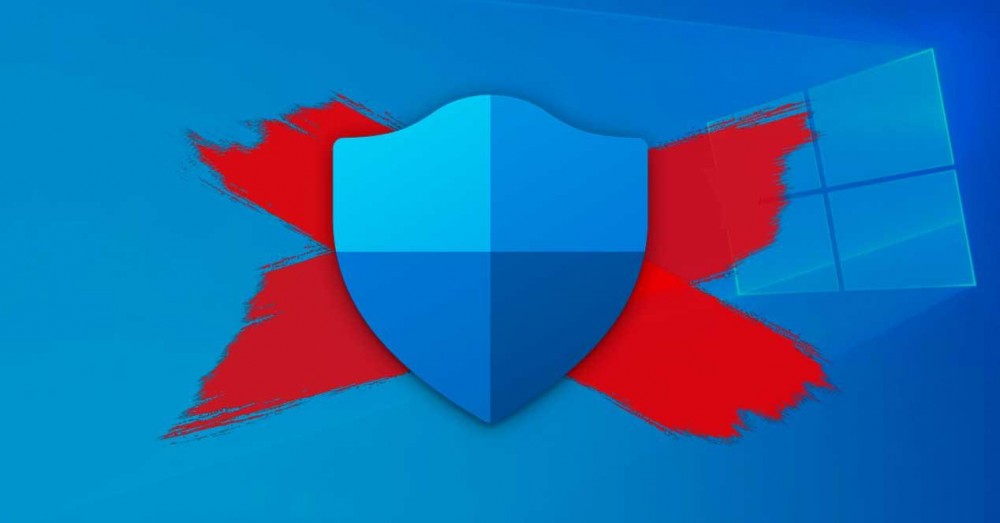
- Причина ошибки У вас нет провайдеров безопасности
- Как исправить отказ провайдеров безопасности
- Служба безопасности не работает
- Удалите сторонний антивирус
- Выполните автономное сканирование в Защитнике Windows
- Загрузите точку восстановления Windows 10
Причина ошибки У вас нет провайдеров безопасности
Во всем и в определенных случаях мы можем найти определенные проблемы или неисправности. Это тот случай, о котором мы собираемся поговорить в этих строках, в частности проблема В Windows нет провайдеров безопасности .
Если при запуске нового сканирования на вирусы с помощью Защитника Windows сканирование может не запуститься. Пытаясь найти проблему, мы понимаем, что нет поставщиков безопасности для Антивирус в Windows Охранник Конфигурация центра. Фактически то же самое относится и к брандмауэр и веб-защиту, поэтому мы посмотрим, как мы можем решить эту проблему.
Прежде всего мы скажем вам, что эта проблема может быть вызвана повреждением некоторых системных файлов. Точно так же это может быть связано с каким-либо типом заражения вредоносным ПО или потому, что служба центра безопасности отключена. Поэтому в случае, если безопасность Windows не работает и показывает нам сообщение об отсутствии поставщиков безопасности, давайте посмотрим, что делать.
Как исправить отказ провайдеров безопасности
Поэтому ниже мы покажем вам ряд возможных решения в чтобы наш компьютер с Windows 10 смог снова защитить себя. И то, что невозможность использовать решение безопасности в операционной системе может стать серьезной проблемой. У нас всегда есть возможность использовать сторонние сторонние решения, но мы также можем исправить Защитник Windows.
В случае, если вы столкнетесь с ошибкой, о которой мы упоминали ранее, мы можем использовать несколько решений, как мы увидим ниже.
Служба безопасности не работает
Если служба, соответствующая Центру обеспечения безопасности Windows, отключена, скорее всего, вы столкнетесь с описанной проблемой. Поэтому первое, что мы рекомендуем, — это проверить, работает ли эта важная служба. Мы достигаем этого, набирая команду Services в поле поиска на панели задач.
Затем мы запускаем этот инструмент, чтобы открыть новое окно со списком всех сервисов, которые Windows 10 имеет . Затем нам нужно найти запись под названием «Служба безопасности Windows», которую мы дважды щелкаем. Если все будет хорошо, мы увидим это в Раздел статуса сервиса it сообщает нам, что он работает. В противном случае запускаем его с кнопки «Пуск».
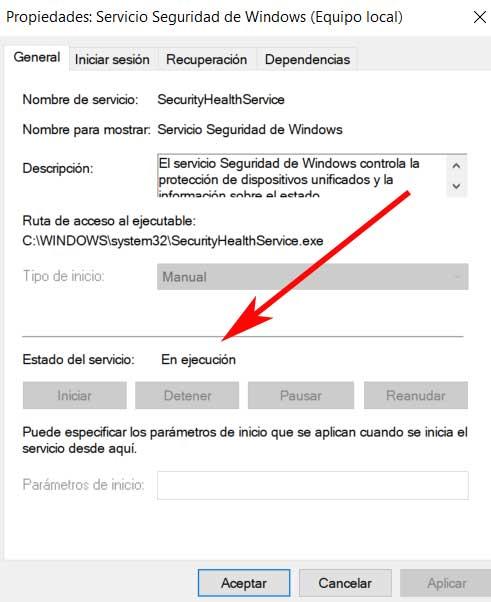
Удалите сторонний антивирус
Как мы упоминали ранее, в Microsoft операционной системы у нас есть возможность использовать тот антивирус, который мы хотим. Это означает, что мы можем использовать как Защитник Windows, который уже установлен, так и другое стороннее программное обеспечение. В случае, если мы сделаем второе определение, скажем, что антивирус Windows автоматически деактивируется, когда другой антивирус установлен. Но мы также можем активировать его вручную и начать использовать.
Но если мы столкнемся с ошибкой о том, что нет поставщиков безопасности, лучшее, что мы можем сделать, — это отключить или удалить сторонний антивирус. И в том, что иногда наличие более одного решения безопасности может создать больше проблем, чем мы можем себе представить.
Выполните автономное сканирование в Защитнике Windows
Еще один важный момент в том же смысле, который мы должны знать, — это то, что Защитник Windows в Windows 10 позволяет нам выполнять автономный анализ. Как вы понимаете, этот метод анализа бетона может быть очень полезным в определенных обстоятельствах. Например, когда речь идет об избавлении от стойких и трудно удаляемых вредоносных программ и вредоносное ПО.
Мы можем добиться этого, открыв приложение конфигурации Windows с помощью комбинации клавиш Win + I. Затем мы переходим в раздел обновлений и безопасности, нажимая Безопасность Windows, чтобы открыть антивирус как таковой. В этот момент на экране мы увидим ссылку под названием «Параметры экзамена», по которой мы нажимаем.
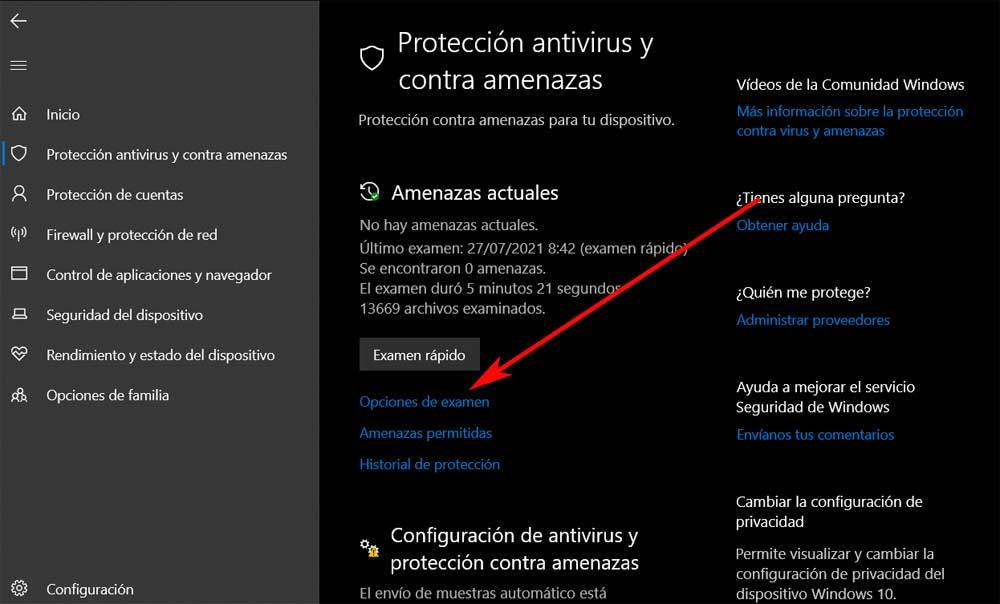
В новом появившемся окне мы находим различные режимы анализа, которые предоставляет нам Защитник Windows. Таким образом, мы можем найти только тот режим, который нас сейчас интересует, Анализ Защитника Microsoft в автономном режиме .
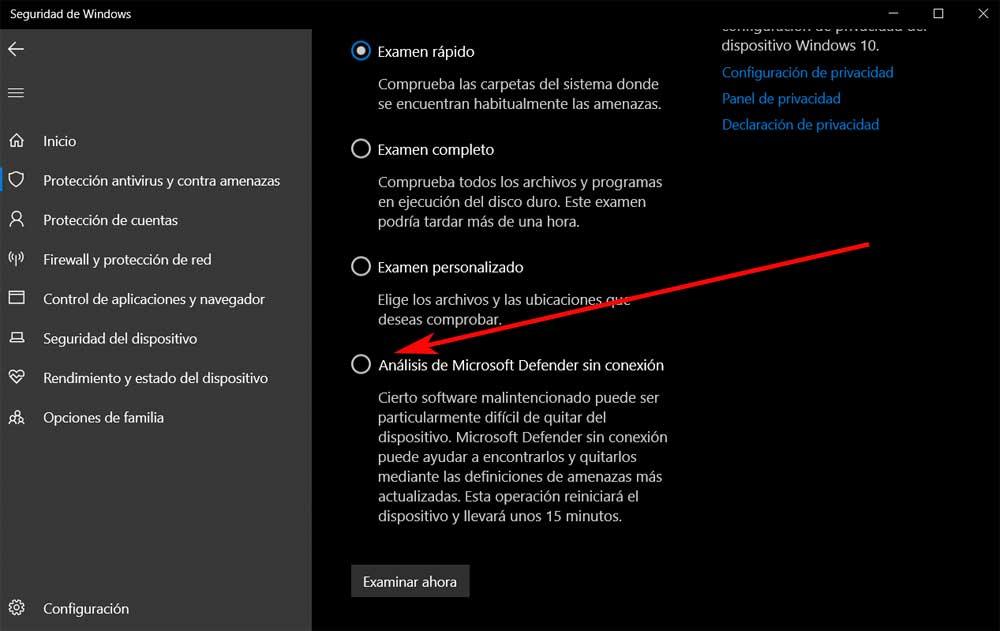
Загрузите точку восстановления Windows 10
Если мы заметили, что этот сбой с Windows 10 произошел недавно, возможно, это приводит к некоторым изменениям, которые система претерпела недавно. Если мы не знаем, что изменилось в Windows и что это повлияло на Центр безопасности Windows, мы собираемся восстановить систему. Это приведет к потере всех изменений, сделанных в точке восстановления, которую мы собираемся загрузить. Это также должно решить проблему для провайдеров безопасности.
Для этого сначала воспользуемся комбинацией клавиш Win + R, появится поле «Выполнить», где мы напишем rstrui. На этом этапе восстановление системы Мастер появится на экране. Мы также можем видеть точки восстановления, которые мы можем использовать для их загрузки. Если мы находим более одного, нам нужно выбрать только тот, который нас больше всего интересует в каждом конкретном случае.
Источник: itigic.com